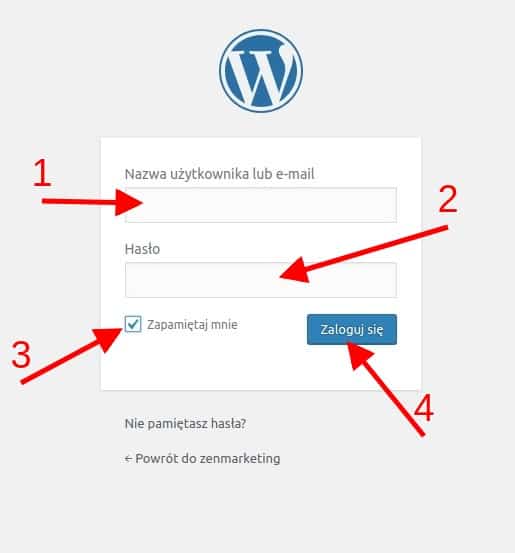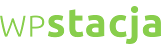Uwaga, zanim pierwszy raz zalogujesz się do panelu administracyjnego WordPress, zapoznaj się proszę z poniższą informacją. Natomiast jeżeli nie jest to Twoje pierwsze logowanie, to możesz od razu przejść do instrukcji logowania.
Zalogowanie się do panelu WordPress jest możliwe dopiero po „połączeniu” domeny z hostingiem.
Mimo iż WordPress jest instalowany niemal natychmiast po opłaceniu konta hostingowego, tak samo, jak i domena również jest niemal natychmiast rejestrowana, to proces „połączenia” domeny z hostingiem może potrwać nieco dłużej. Dopiero po zakończeniu tego procesu, możliwe jest zalogowanie się do panelu administracyjnego Wordpressa.
W informatyce proces ten nazywa się propagacją serwerów nazw i może potrwać do 72 godzin, aczkolwiek przeważnie trwa to znacznie krócej (około kilku godzin).
Jeżeli przy próbie logowania pojawia się informacja: “Ta witryna jest nieosiągalna” lub “Niestety, nie udało się odnaleźć tej strony”, to oznacza, że proces „łączenia” domeny z hostingiem jeszcze się nie zakończył.
Niestety nie mamy wpływu na dokładny czas tego procesu.
Skąd możesz wiedzieć, że proces propagacji (łączenia strony z hostingiem) zakończył się pomyślnie i możesz bez przeszkód zalogować się do panelu administracyjnego WordPress i zacząć działać?
Wystarczy co jakiś czas sprawdzać adres zarejestrowanej domeny w przeglądarce.
- Jeżeli wyświetla się komunikat o „niedostępności strony”, oznacza to, że proces ten jeszcze się nie zakończył.
- Jeżeli pojawia się komunikat o „niezabezpieczonym połączeniu”, oznacza to, że domena została już „połączona” z hostingiem, ale jeszcze nie zdążyliśmy zainstalować certyfikatu zabezpieczającego SSL. Zostanie to przez nas zrobione w ciągu 60 min.
- Jeżeli po wpisaniu adresu strony w pasku przeglądarki pojawia się strona WordPress, to możesz już bez przeszkód zalogować się do panelu administracyjnego WordPress (instrukcja poniżej) i zacząć działać :)
Instrukcja logowania przy pomocy konta hostingowego
1. Zaloguj się do swojego konta hostingowego. Link oraz dane do logowania zostały wysłane do Ciebie w mailu zatytułowanym „Konto utworzone, instalacja WordPressa rozpoczęta" po zamówieniu hostingu.
2. Z menu po lewej stronie wybierz zakładkę “WordPress”.
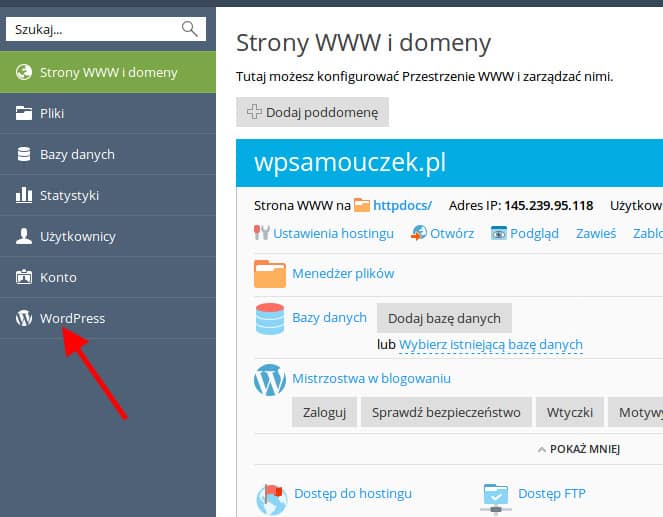
3. Następnie kliknij w przycisk zaloguj. Po kliknięciu zalogujesz się do panelu administracyjnego swojego WordPressa.
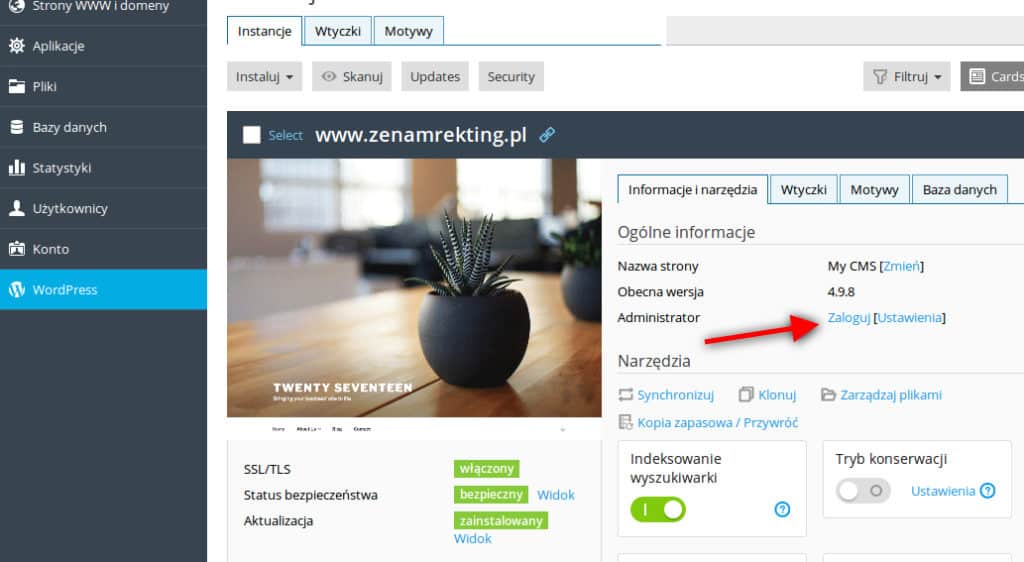
Instrukcja logowania bezpośrednio do panelu administracyjnego WordPress (z pominięciem panelu hostingowego)
Nie musisz za każdym razem logować się do swojego panelu hostingowego, aby później zalogować się do panelu administracyjnego WordPress.
Do swojej strony na WordPress zawsze możesz zalogować się bezpośrednio. Oto jak to zrobić.
1. Zaloguj się do swojego konta hostingowego. Link oraz dane do logowania zostały wysłane do Ciebie w mailu zatytułowanym „Konto utworzone, instalacja WordPressa rozpoczęta" po zamówieniu hostingu. Spokojnie do panelu hostingowego zalogujemy się tylko raz, aby skopiować dane do logowania do WordPressa.
2. Z menu po lewej stronie wybierz zakładkę „WordPress”.
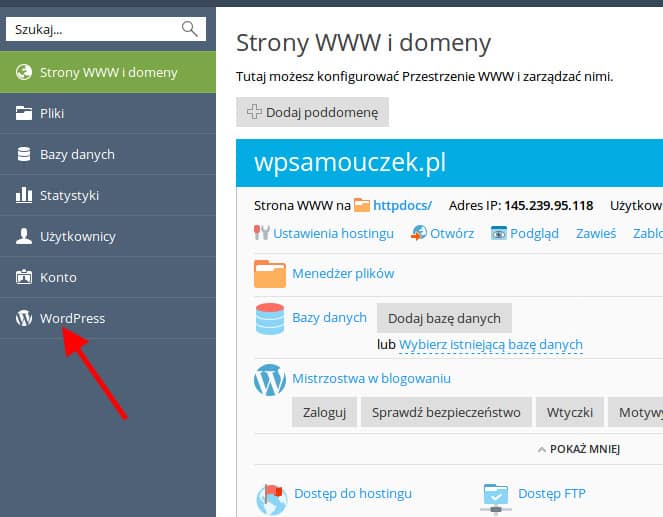
3. Kliknij link „Ustawienia”, następnie w symbol oka i skopiuj wyświetlone hasło.
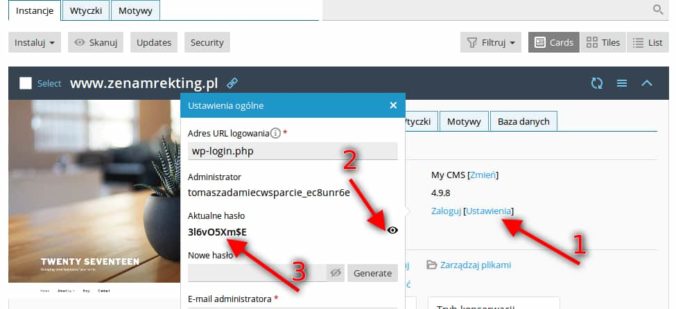
4. Następnie przejdź do swojej strony na WordPressie, dodając na końcu jej adresu “/wp-admin/”.
Przykład: www.nazwastrony.pl/wp-admin/
Ukaże Ci się panel logowania do WordPress.
W polu „login” podaj swój adres e-mail (ten sam co przy zamawianiu hostingu). W polu „hasło” wklej skopiowane wcześniej hasło.
Zaznacz opcję „Zapamiętaj mnie” i kliknij „Zaloguj się”. Dzięki zaznaczonej opcji „Zapamiętaj mnie”, nie będzie konieczności ponownego wpisywania danych do logowania przy następnej wizycie.